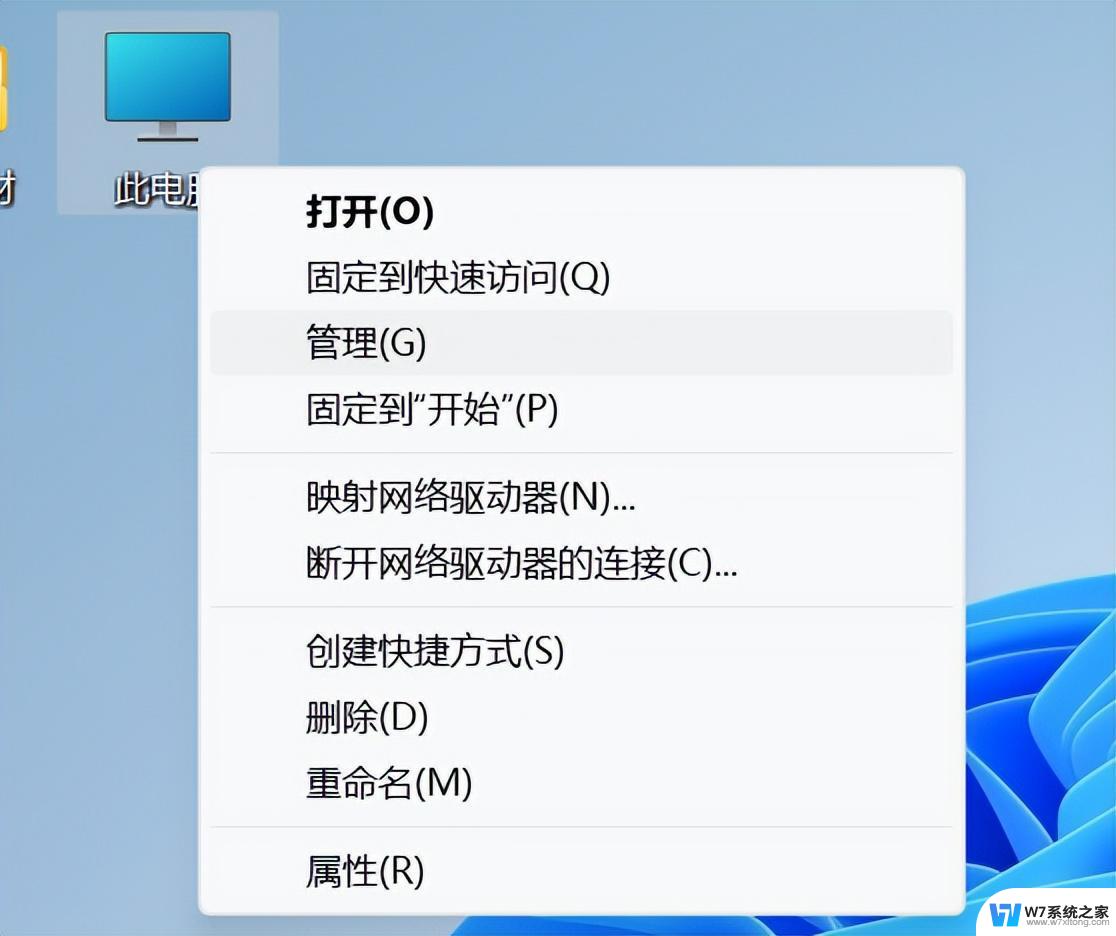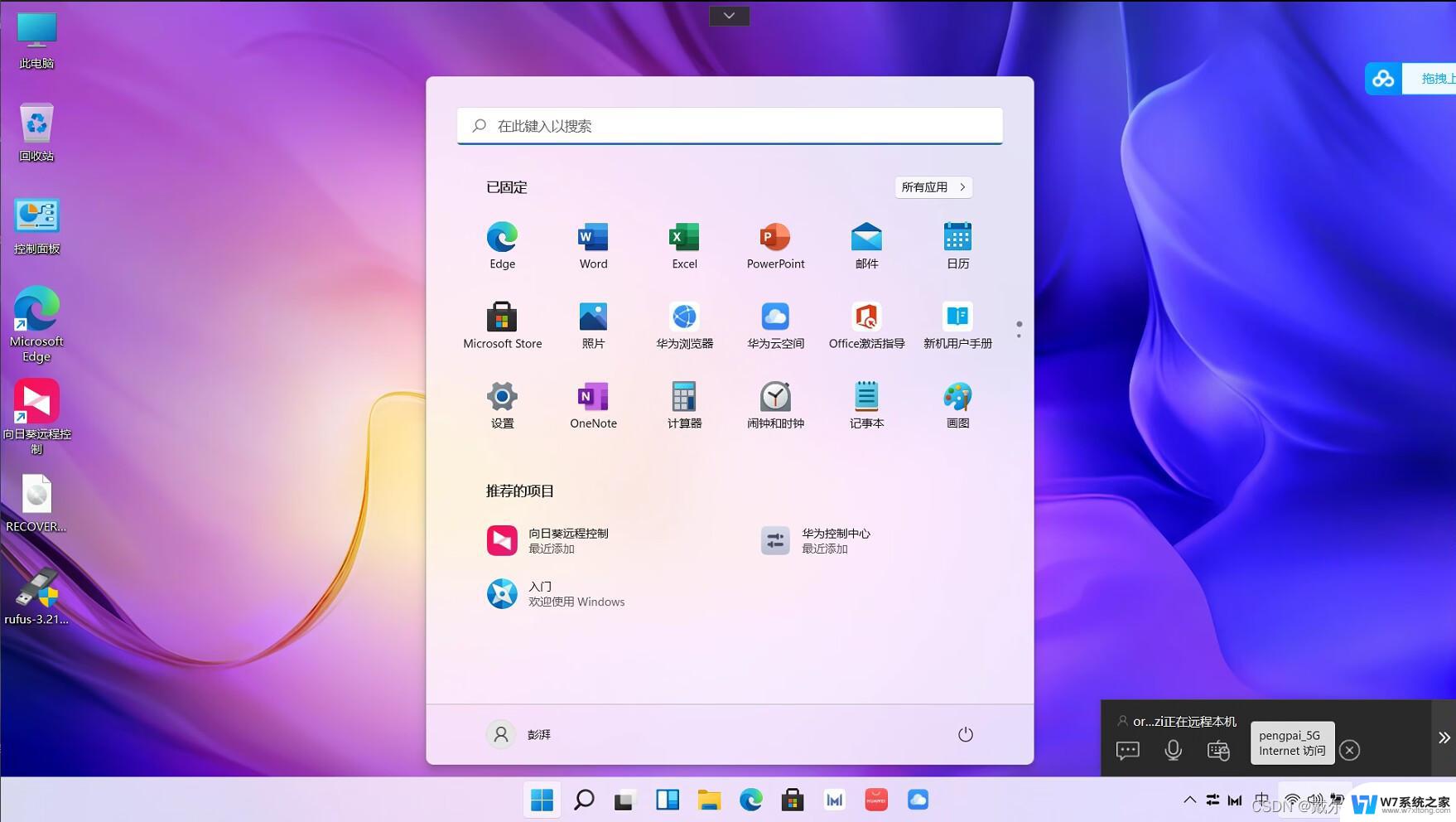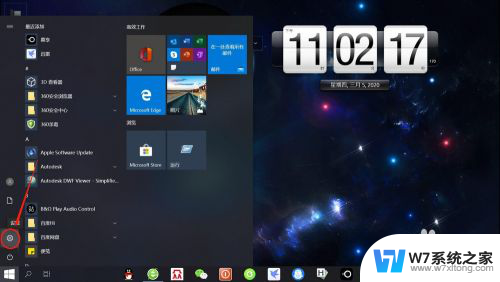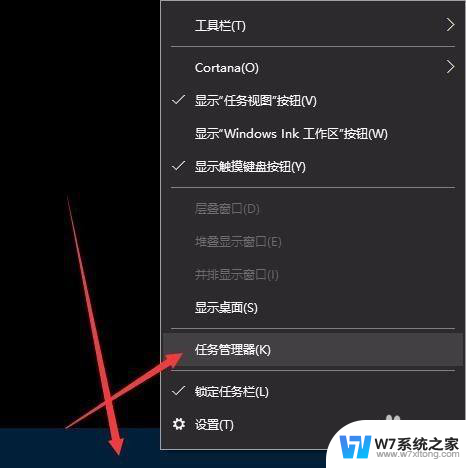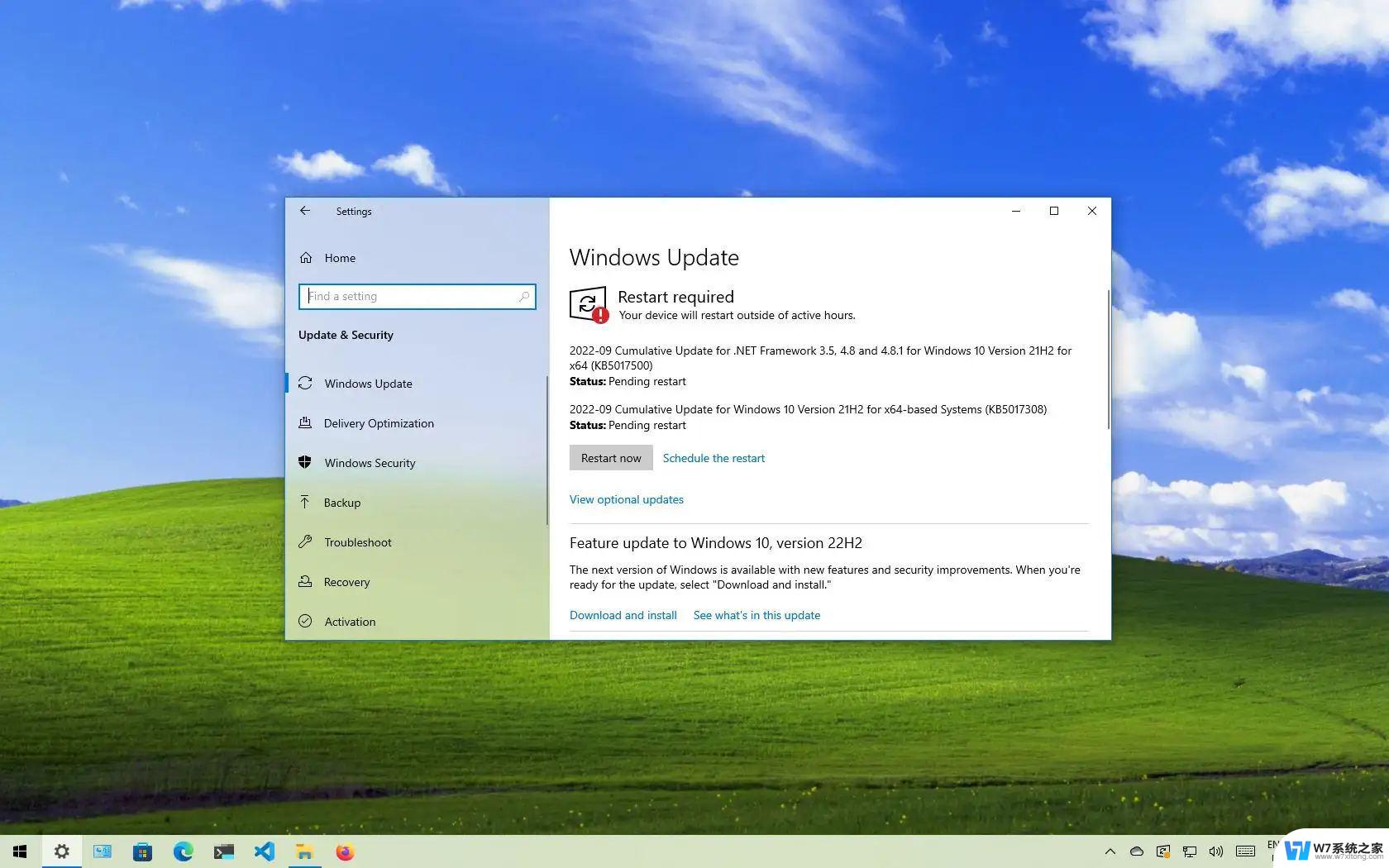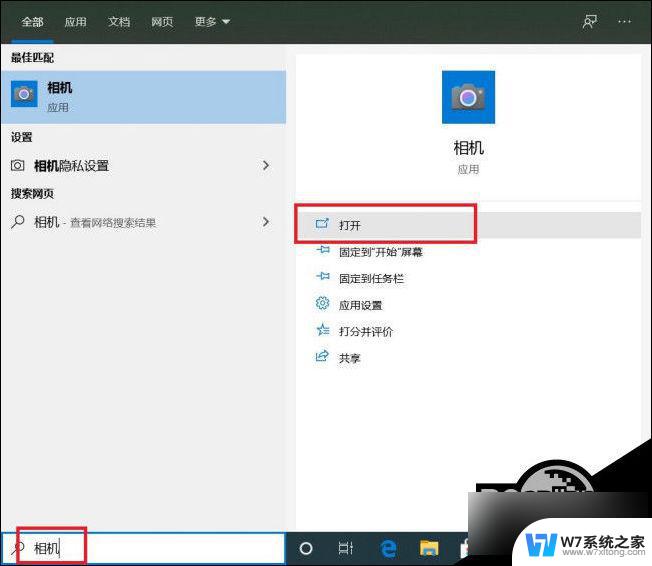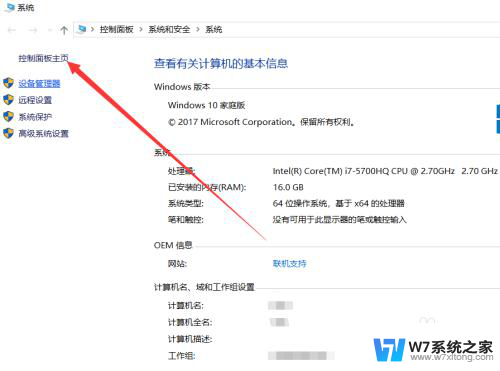win10笔记本数据传输 两台笔记本电脑如何实现文件互传
在日常工作和生活中,我们经常需要在不同的设备之间传输文件,而在使用Win10笔记本电脑时,如何实现两台笔记本电脑之间的文件互传成为一个常见问题,通过一些简单的方法和工具,我们可以轻松实现文件的传输,方便快捷地在不同设备之间共享信息。接下来我们将介绍一些实用的方法,帮助大家解决Win10笔记本数据传输的问题。
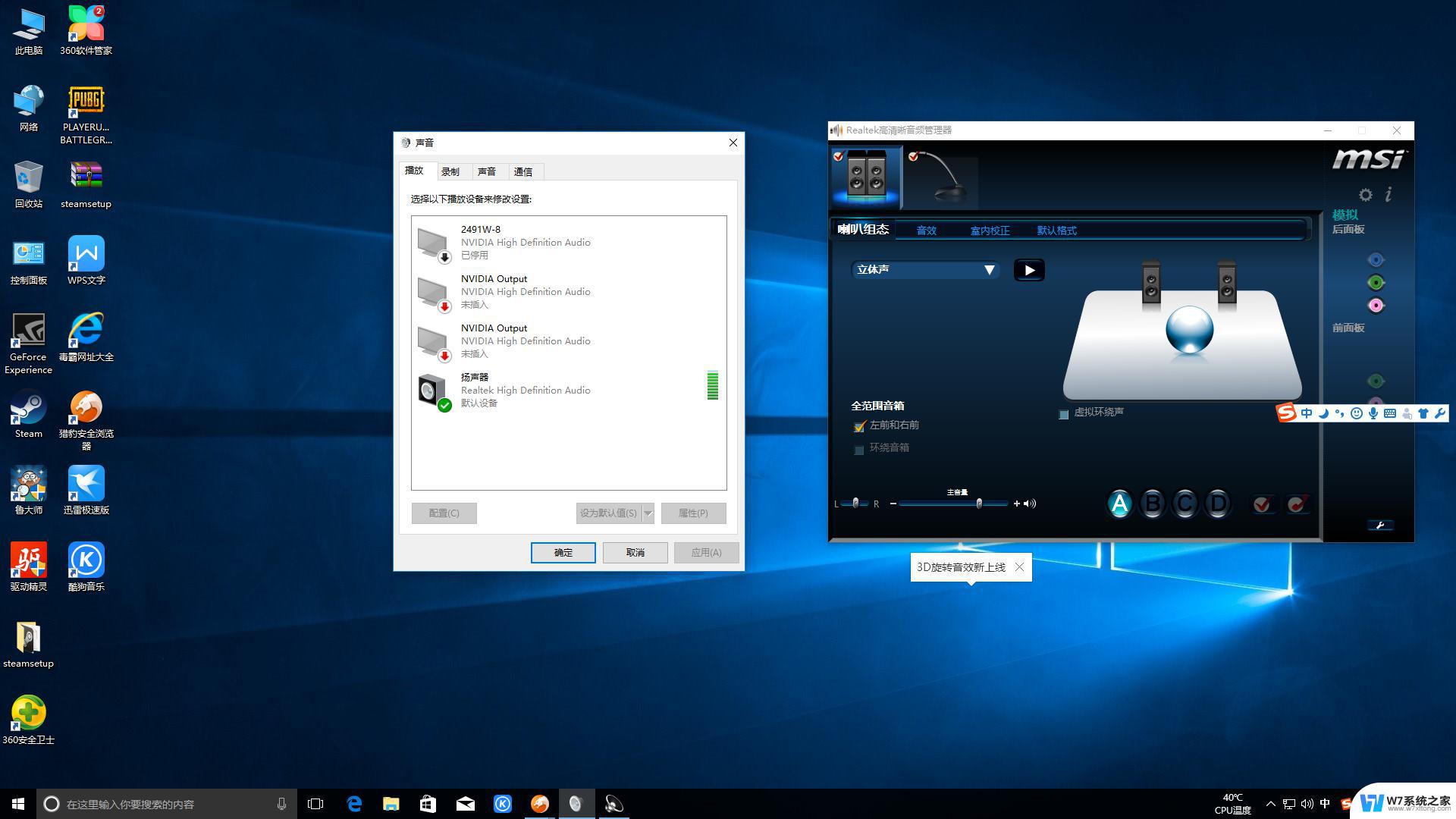
1. **使用USB闪存盘**:
这是最直接且广泛适用的方法之一。只需将文件复制到USB闪存盘中,然后将闪存盘插入另一台笔记本电脑,即可将文件粘贴至目标位置。此方法无需网络连接,适合传输少量文件或在没有网络环境下的数据传输。
2. **通过局域网共享**:
如果两台笔记本电脑处于同一局域网内(如家庭或办公室网络),可以通过设置文件共享来实现文件的快速传输。在Windows系统中,可以通过“控制面板”中的“网络和共享中心”设置共享文件夹;而在Mac OS中,则可通过“系统偏好设置”下的“共享”选项进行设置。之后,在另一台电脑上通过网络位置访问并传输文件。
3. **利用云存储服务**:
云存储服务如Google Drive、Dropbox、OneDrive等,提供了跨设备、跨平台的文件同步与共享功能。只需在两台笔记本上安装相应的客户端或登录网页版,将文件上传至云端,然后在另一台电脑上下载即可。这种方法适合需要频繁在不同设备间同步文件的情况。
4. **蓝牙传输**:
虽然速度相对较慢,但蓝牙传输无需任何物理介质或网络连接,非常适合传输小文件。在两台笔记本电脑的蓝牙设置中搜索并配对对方设备,然后通过蓝牙发送文件接收请求即可开始传输。
5. **使用专业传输软件**:
市面上还有许多专业的文件传输软件,如Femto、FastCopy等。它们通常提供更高的传输速度和更丰富的功能选项。用户可以根据自身需求选择合适的软件进行安装和使用。
以上就是win10笔记本数据传输的全部内容,碰到同样情况的朋友们赶紧参照小编的方法来处理吧,希望能够对大家有所帮助。